Experimente os novos recursos do Safari Antecipadamente com a tecnologia Safari Pré-visualização

Alguns dos novos recursos mais interessantes do próximo MacOS 10.13 High Sierra estão no Safari, e você pode testá-los agora sem atualizar todo o seu sistema operacional
Durante a WWDC 2017, a Apple se gabou do desempenho mais rápido do Safari, exibiu um novo recurso de bloqueio para todos os vídeos de reprodução automática e falou sobre o bloqueio de anúncios de rastreamento de seus movimentos. Você pode experimentar esses recursos com o Safari Technology Preview. Este download gratuito é destinado principalmente a desenvolvedores da Web, que podem usar a ferramenta para confirmar que seus sites funcionarão nas próximas versões do Safari para macOS e iOS. Mas também é uma maneira rápida de experimentar novos recursos, incluindo os que estão por vir no macOS High Sierra.
Para começar, vá para a página Safari Technology Preview no site da Apple e baixe a versão do seu sistema operacional atual. .
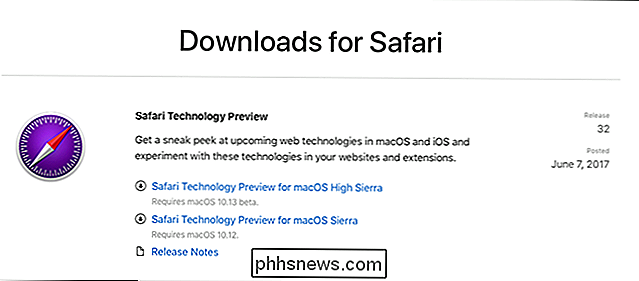
Monte o arquivo DMG e você encontrará um arquivo PKG.
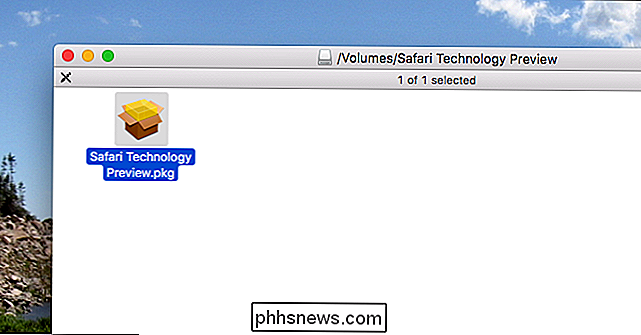
Clique duas vezes no PKG para executar o processo de instalação, seguindo as instruções para instalar o software.
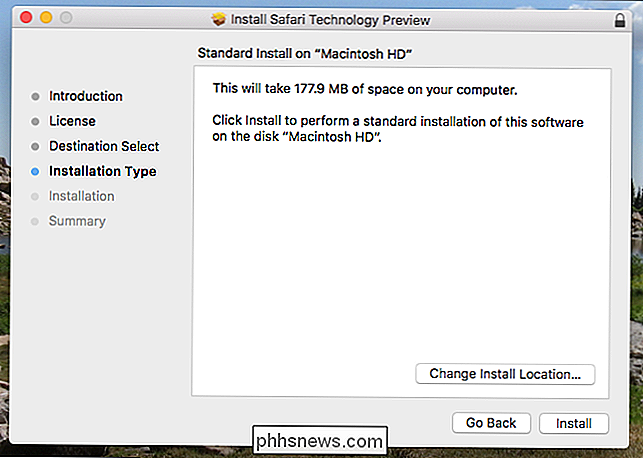
Quando o instalador terminar, você ' Você encontrará o Safari Technology Preview na pasta Aplicativos. O ícone se parece com o do Safari, mas é roxo em vez de azul, facilitando diferenciar os dois programas.

E eles realmente são dois programas diferentes. Nenhuma das suas configurações do Safari será transferida sem favoritos, sem histórico, sem nada. É, para todos os efeitos, um navegador separado.
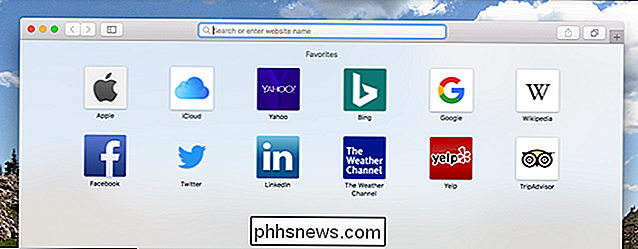
Você realmente não deve usar o Safari Technology Preview como seu navegador principal: a Apple ainda está trabalhando com bugs. Mas se você quiser apenas ver os novos recursos no pipeline, você pode:
Por exemplo: há um novo item “Configurações para este site” na barra de menu, encontrado se você clicar em “Safari Technology Preview”. você usa o Modo Leitor por padrão em qualquer site, que é um novo recurso que a Apple nunca discutiu.
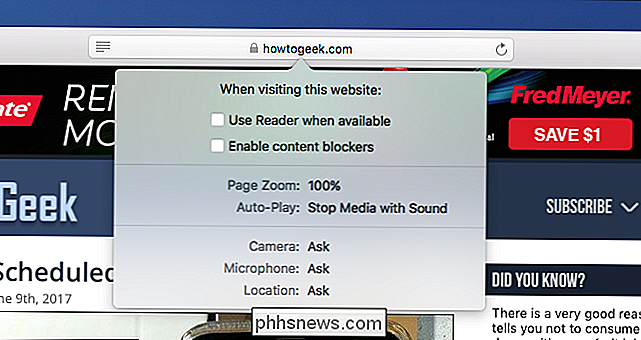
Eu tentei isso, e é incrível. Você também pode ativar os bloqueadores de conteúdo por site, definir um zoom personalizado para um site e impedir que os vídeos sejam reproduzidos automaticamente. Você pode revisar todas as suas configurações graças à nova seção “Websites” na janela de preferências do Safari.
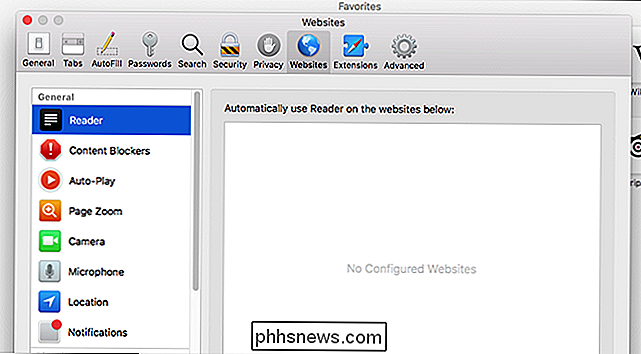
RELACIONADAS: Usuários do Mac devem dispensar o Google Chrome para Safari
Estou muito empolgado com esses recursos. Se você quiser testá-los, sem atualizar todo o seu sistema operacional, sugiro dar uma olhada no Safari Technology Preview. Acho que todos deveriam abandonar o Google Chrome para o Safari, e esses novos recursos só aumentam essa conclusão.

Como classificar aplicativos macOS por categoria no Finder
Se você gosta de mim, a pasta Aplicativos no seu Mac está repleta de aplicativos, a maioria dos quais você raramente usa, mas ainda gosta de fique ao redor. Se percorrer tudo para encontrar o que você está procurando é impressionante, um truque simples permite classificar esses aplicativos por categorias, como Produtividade, Música, Educação e muito mais.

Como eu sei se estou executando o Windows de 32 bits ou 64 bits?
Descobrir se você está executando uma versão de 32 ou 64 bits do Windows só leva alguns passos e as ferramentas já estão embutidas no Windows. Veja como descobrir o que você está executando. Quer você esteja executando o Windows de 32 bits ou 64 bits, o Windows faz uma grande diferença. Executar uma versão de 64 bits do Windows significa ter mais segurança e a capacidade de usar mais memória em seu sistema.



